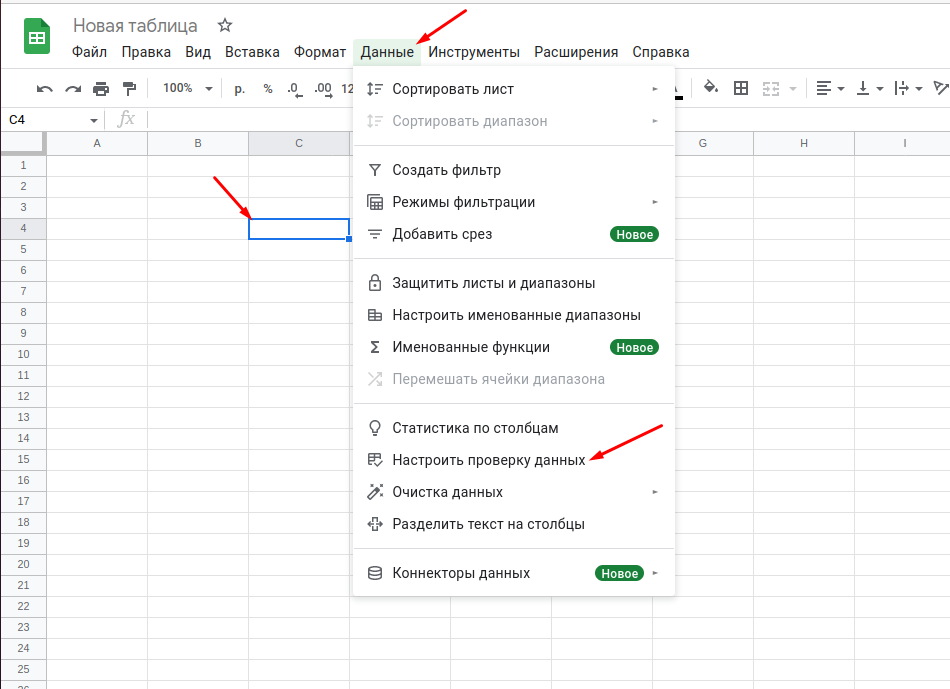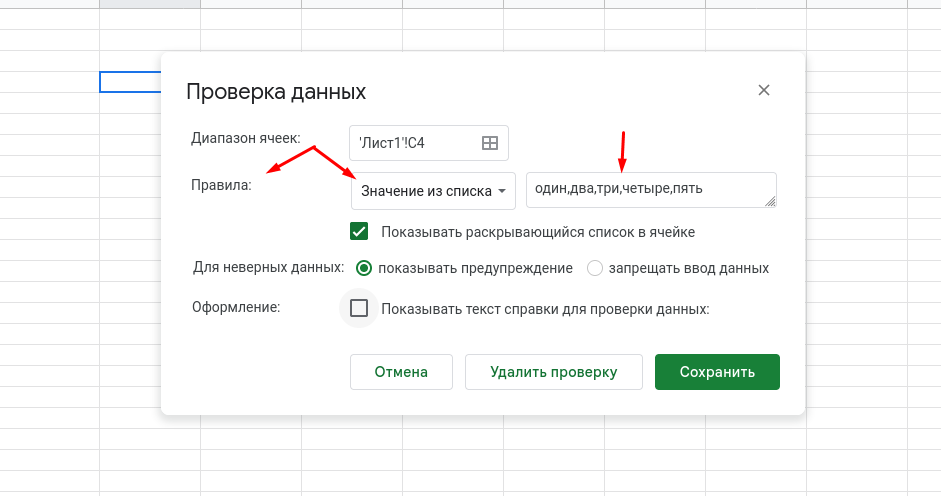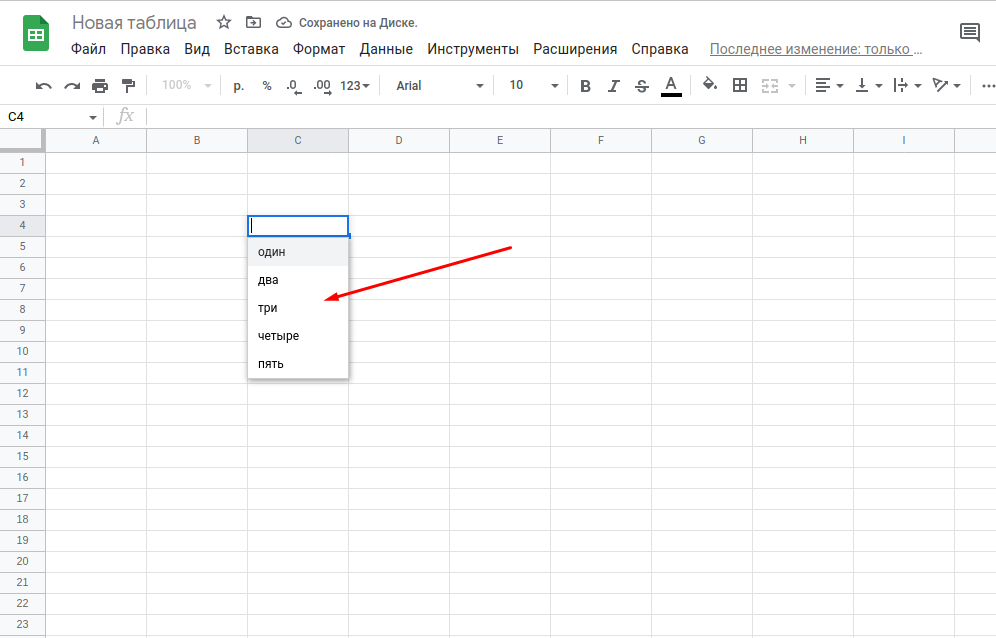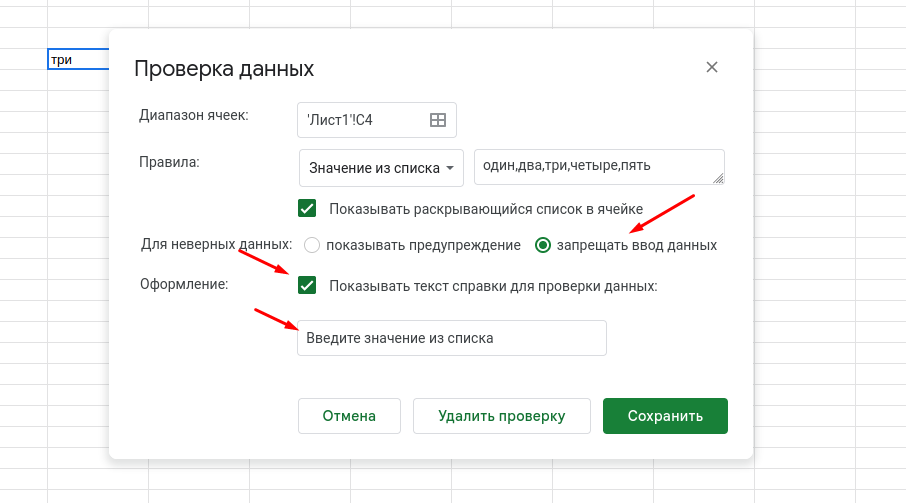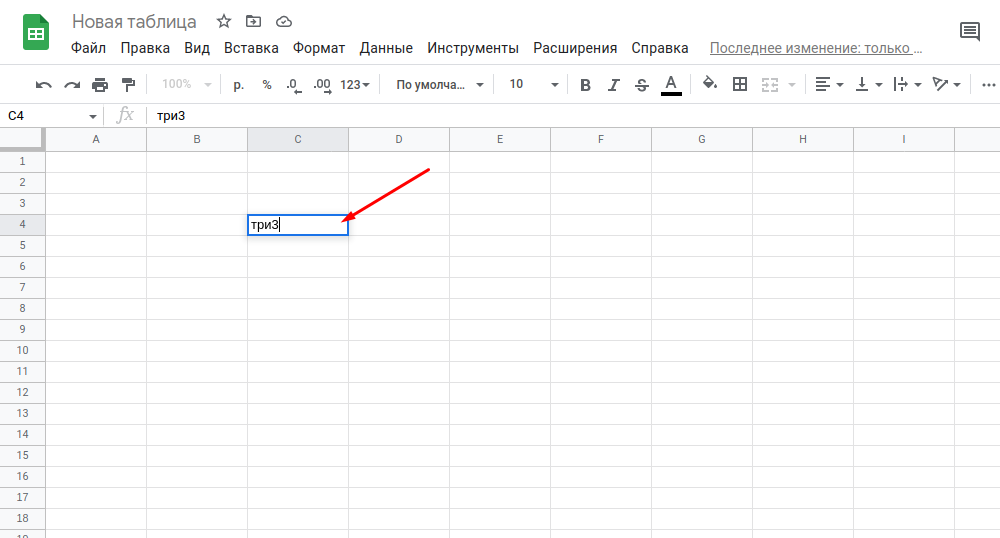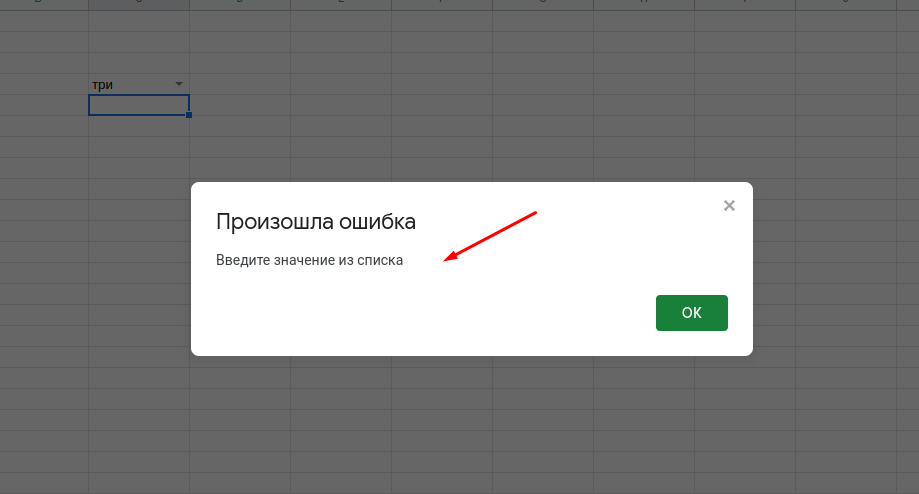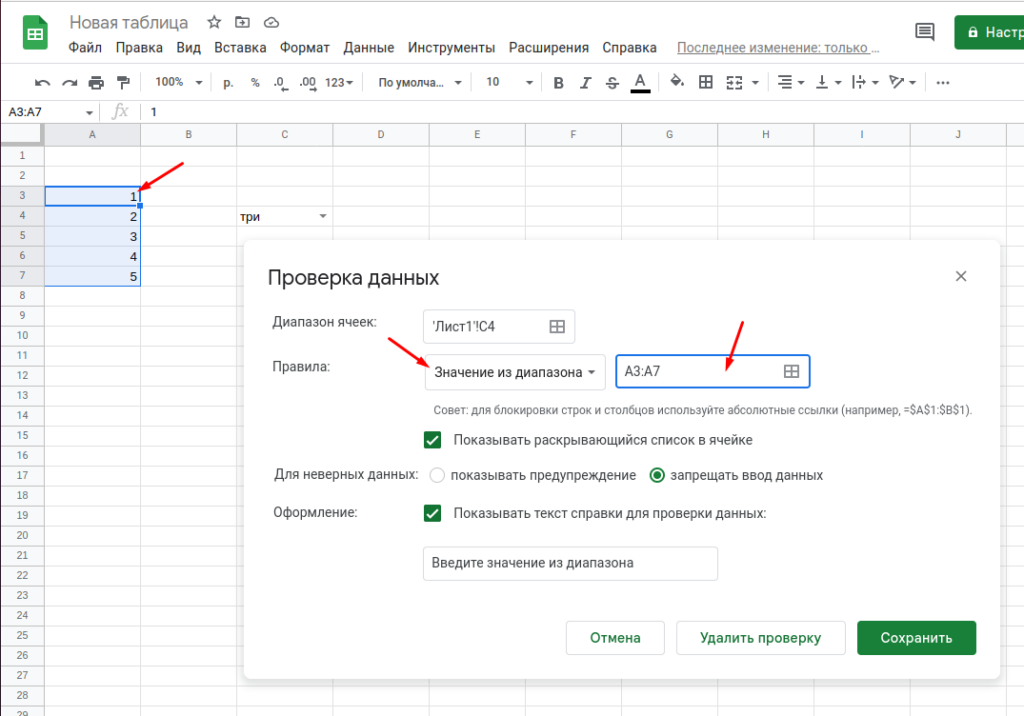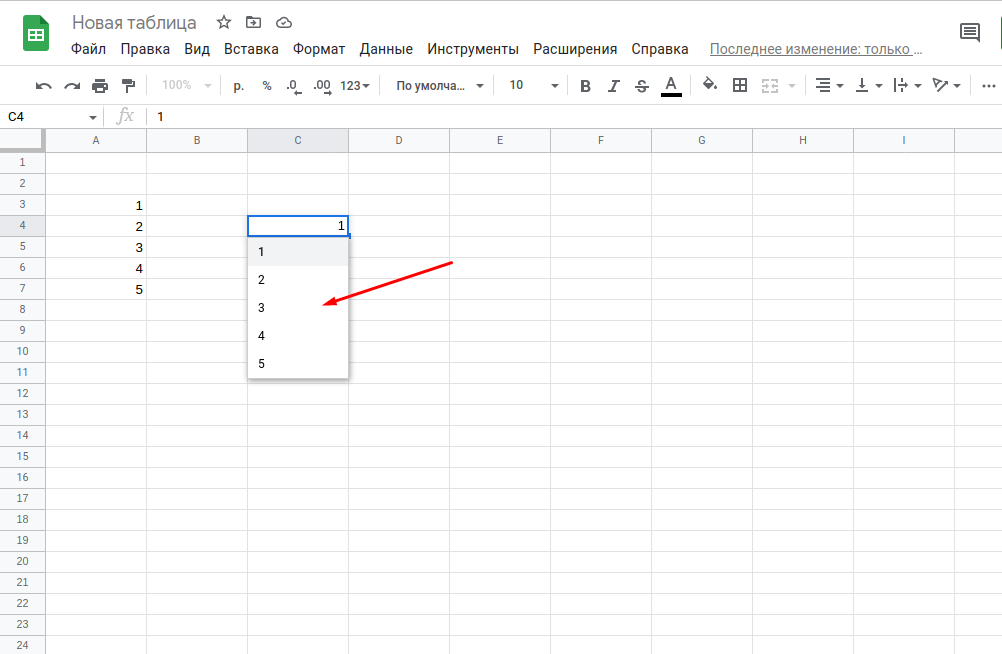Как в Google Таблицах создать выпадающий список в ячейке
Онлайн документы это в первую очередь очень удобный и бесплатный офисный пакет, который позволяет создавать текстовые документы, таблицы и презентации, а так же работать с ними, хранить и иметь к ним постоянный доступ с любого устройства ПК, телефона или планшета подключенного к интернету. Можно выделить два основных сервиса предоставляющих подобные услуги это Яндекс.Документы и Гугл.Документы. Для того чтобы получить к ним доступ достаточно зарегистрировать почтовый ящик. С учетом текущей обстановки я бы не советовал пользоваться вторым вариантом. Но так как Гугл.Документы очень сильно похожи на офисный пакет от Майкрософт в большинстве случаев пользователи вбирают его. В процессе работы как с текстовыми документами так и с таблицами у начинающих пользователей возникают трудности с элементарными вещами, например, многие до сих пор не знают как в Google Таблицах создать выпадающий список в ячейке, в сегодняшней статье рассмотрим подробней этот а вопрос.
Выпадающий список в Google Таблицах
Создать выпадающий список в Google Таблицах достаточно просто, для этого выделяем нужную ячейку, переходим в меню «Данные» и выбираем пункт «Настроить проверку данных».
В открывшемся окне в пункте «Правила» выбираем «Значение из списка» и рядом вводим через запятую сам список.
После сохранения настроек список будет готов.
Дополнительно можно запретить ручной ввод в этой ячейки, сделать это можно отметив пункт «Запрещать ввод данных», так же можно включить отображение справки отметив пункт «Показывать текст справки для проверки данных» и введя сам текст который будет отображаться пользователю в случае ручного ввода данных.
Теперь если в эту ячейку ввести что-то с клавиатуры.
То будет отображаться предупреждение, с ранее указанным описанием.
Список можно сделать из значений ячеек которые есть в таблице. Для этого в поле «Правила» выбираем «Значение из диапазона» и собственно указываем сам диапазон.
Теперь список будет состоять из значений выбранных ячеек. Кстати в этом случае очень удобно менять сам список значений.
Вот таким образом в Google Таблицах можно создать выпадающий список в ячейке. Как видите все достаточно просто, но если у Вас что-то не получается то обязательно напишите об этом, будем разбираться в месте.